运行和验证
以本机作为Varnish后端对象为例,运行和验证Varnish。
- 修改后端地址端口用于反向代理测试。(若需配置缓存策略,请从官网获取最新的Varnish Book。)此处配置本机作为后端对象,端口默认80。
- 打开配置文件。
1vim /usr/local/varnish/config/default.vcl - 按“i”进入编辑模式,配置如下内容。
1 2 3 4 5 6 7 8 9 10 11 12 13
vcl 4.0; # Default backend definition. Set this to point to your content server. backend default { .host = "127.0.0.1"; .port = "80"; } sub vcl_recv { } sub vcl_backend_response { } sub vcl_deliver { }
- 按“Esc”键,输入:wq!,按“Enter”保存并退出编辑。
- 打开配置文件。
- 启动后端对象的HTTP服务。
1systemctl start httpd
- 启动Varnish。
1/usr/local/varnish/sbin/varnishd -a :12345 -T 127.0.0.1:6082 -s malloc,10GB -f /usr/local/varnish/config/default.vcl

Varnish启动参数说明见表1。
- 验证Varnish。
- 方式一:通过浏览器URL处输入:http://IP:PORT访问本机。
若看到后端服务的测试页面则Varnish验证成功。
- 方式二:若环境不能直接通过浏览器访问,则通过curl命令访问本机验证。
curl -k http://IP:PORT
或者
curl -k -s http://IP:PORT | head
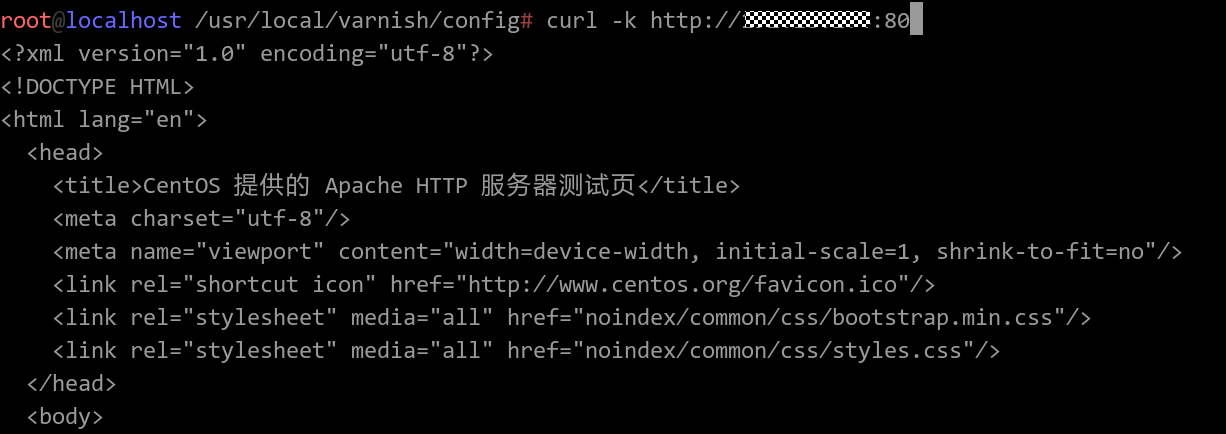
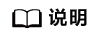
- 上述命令的IP和PORT请根据环境实际情况填写。
- 若需要停止Varnish,则使用如下命令,业务运行中不需要执行该命令。
1pkill varnish
- 方式一:通过浏览器URL处输入:http://IP:PORT访问本机。
- 可选:若需要停止Varnish,则使用如下命令。

业务运行中不需要执行该命令。
1pkill varnish - 可选:卸载Varnish,并查询。
- 如果是卸载源码方式安装,使用如下命令。
1rm -rf /usr/local/varnish/
- 如果是RPM方式安装,使用如下命令。
1 2
rpm -qa |grep varnish rpm -e --nodeps varnish-6.2.0
- 如果是卸载源码方式安装,使用如下命令。
父主题: Varnish 移植指南